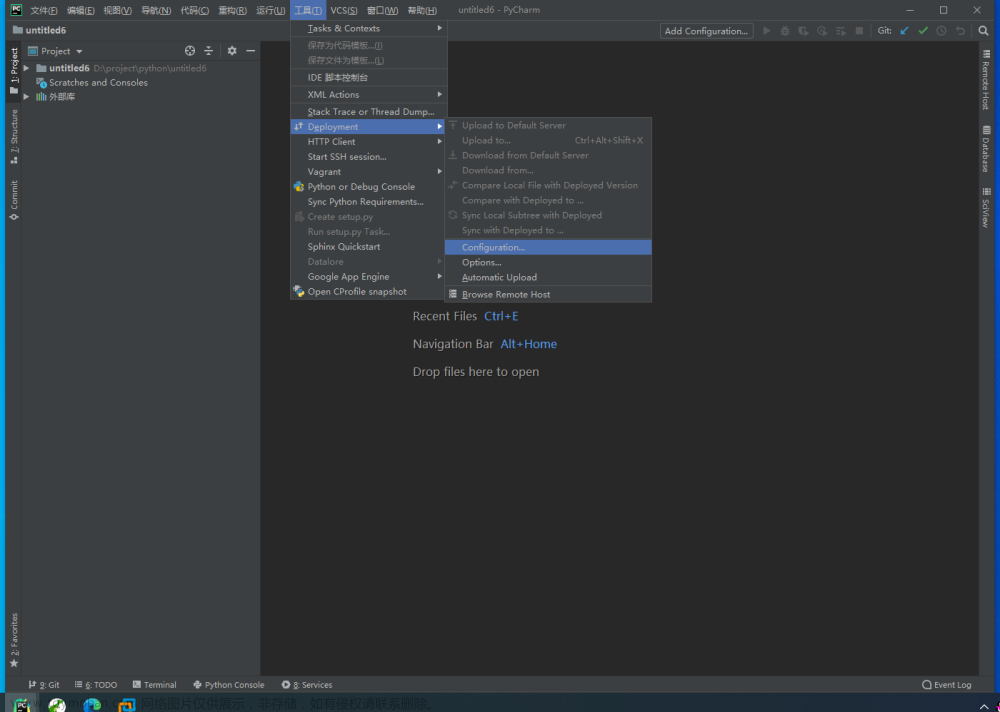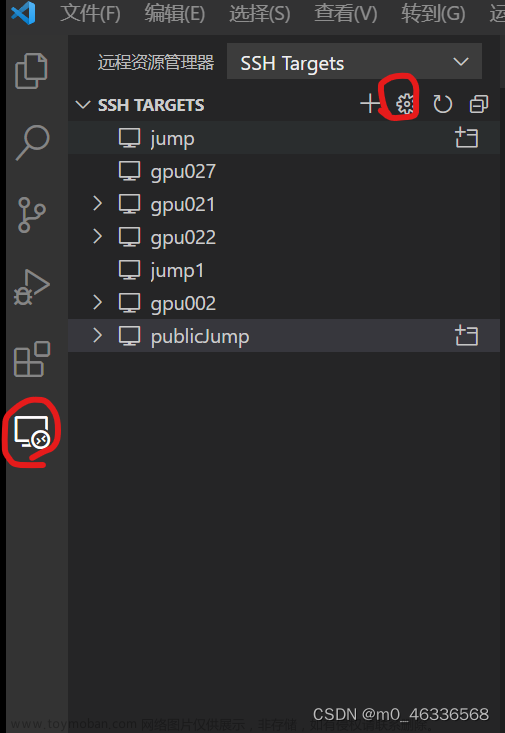目录
连接ssh
操作方式
下载上传文件
特别提醒
操作方式
示例
前言-与正文无关
生活远不止眼前的苦劳与奔波,它还充满了无数值得我们去体验和珍惜的美好事物。在这个快节奏的世界中,我们往往容易陷入工作的漩涡,忘记了停下脚步,感受周围的世界。让我们一起提醒自己,要适时放慢脚步,欣赏生活中的每一道风景,享受与家人朋友的温馨时光,发现那些平凡日子里隐藏的小确幸。因为,这些点点滴滴汇聚起来的,才是构成我们丰富多彩生活的本质。希望每个人都能在繁忙的生活中找到自己的快乐之源,不仅仅为了生存而工作,更为了更好的生活而生活。
送你张美图!希望你开心!

连接ssh
操作方式
输入:ssh+空格+用户名+@ip地址,然后按Enter
ssh username@server_address

有可能出现下图提示,输入yes 回车即可
 输入 password ,注意密码是不显示的,输入完,再按回车就行了
输入 password ,注意密码是不显示的,输入完,再按回车就行了


以上是端口默认22情况下ssh连接,有些公司它不是22,需要指定端口 ,格式为:ssh -p 22 root@Ip ,如下图

下载上传文件
特别提醒
Windows 10 的较新版本支持在命令提示符中直接使用 SSH 和相关命令进行文件传输,但对于早期版本的 Windows,则需要依赖第三方工具。
在 Windows 10 之前的版本中,SSH 客户端并不是内置的。你需要安装第三方工具,如 PuTTY(提供 SSH 和 SCP 支持)或 WinSCP(图形界面的 SFTP 和 SCP 客户端)。这些工具提供了在 Windows 中通过 SSH 连接到 Linux 服务器并进行文件上传下载的能力,但它们不是通过传统的命令提示符来运行的。
操作方式
命令 : sftp root@xXXXX root : 连接的用户 xXXXX: 连接的主机ip
如果你是初次连接输入yes回车

输入密码,进入成功

示例
上传下载
方法1:
#上传文件到当前目录下
sftp> put F:\resource\testResource\Test\photo\right.jpg
Uploading F:/resource/testResource/Test/photo/right.jpg to /home/right.jpg
F:/resource/testResource/Test/photo/right.jpg 100% 3011KB 118.4MB/s 00:00
sftp> ls
admin autumn autumn2 right.jpg
# 上传文件夹
# put -r 本地文件夹 Linux位置
sftp> put -r C:\Translucent ./
#下载文件
sftp> get right.jpg D:\
Fetching /home/right.jpg to D:/right.jpg
/home/right.jpg 100% 3011KB 69.7MB/s 00:00
# 下载一个文件夹 加上 -r 参数
sftp> get -r mysql-libs D:\spider方法二:
上传文件到 Linux 服务器:
scp path/to/local/file username@server_address:path/to/remote/directory
这里 path/to/local/file 是你要上传的本地文件路径,而 path/to/remote/directory 是服务器上的目标路径。
从 Linux 服务器下载文件:
scp username@server_address:path/to/remote/file path/to/local/directory
其中 path/to/remote/file 是服务器上的文件路径,path/to/local/directory 是你的本地目标路径。
------------------------------------------与正文内容无关------------------------------------
如果觉的文章写对各位读者老爷们有帮助的话,麻烦点赞加关注呗!作者在这拜谢了!
混口饭吃了!如果你需要Java 、Python毕设、商务合作、技术交流、就业指导、技术支持度过试用期。请在关注私信我,本人看到一定马上回复!文章来源:https://www.toymoban.com/news/detail-781781.html
 文章来源地址https://www.toymoban.com/news/detail-781781.html
文章来源地址https://www.toymoban.com/news/detail-781781.html
到了这里,关于windows通过ssh连接Liunx服务器并实现上传下载文件的文章就介绍完了。如果您还想了解更多内容,请在右上角搜索TOY模板网以前的文章或继续浏览下面的相关文章,希望大家以后多多支持TOY模板网!